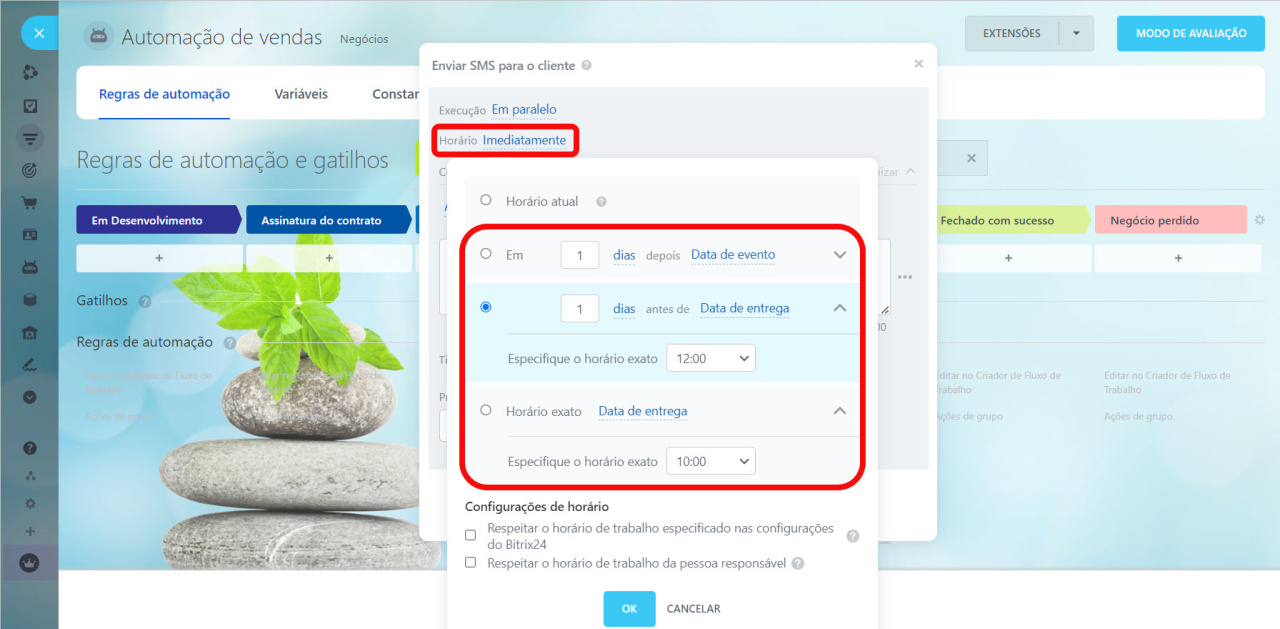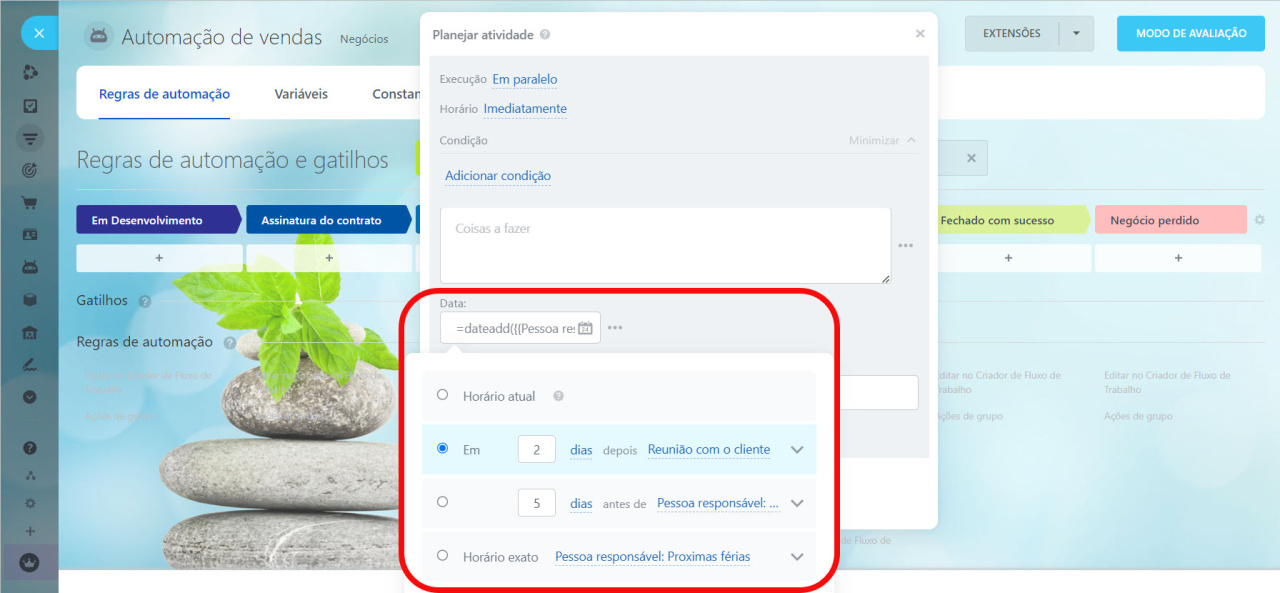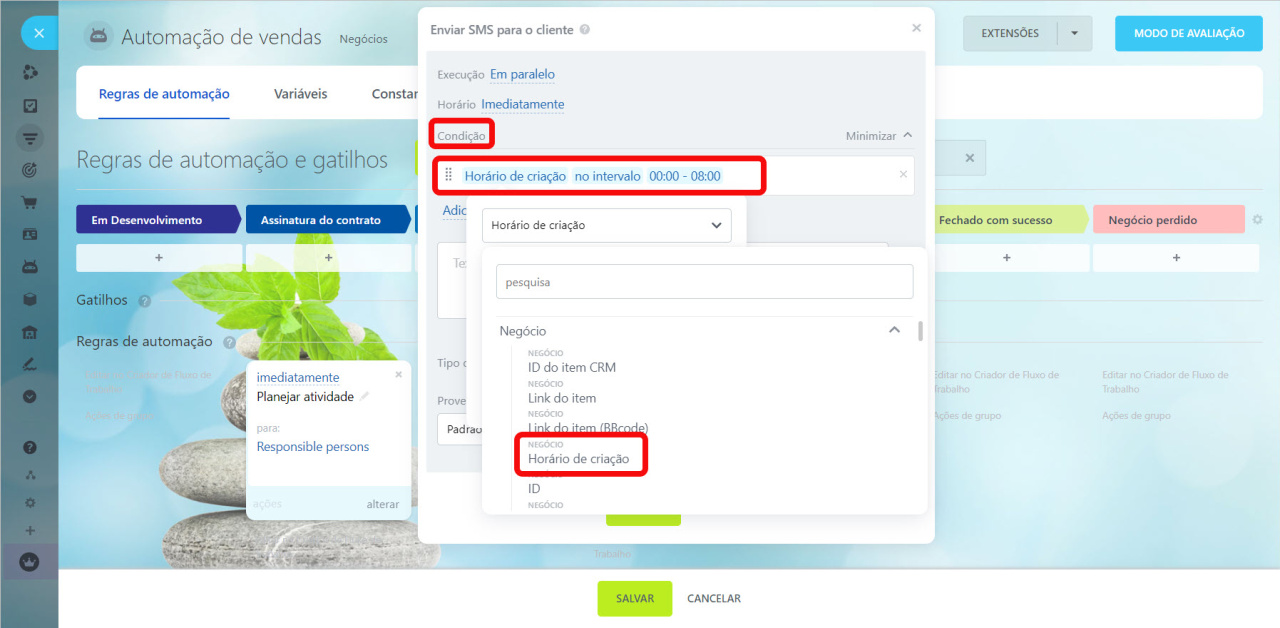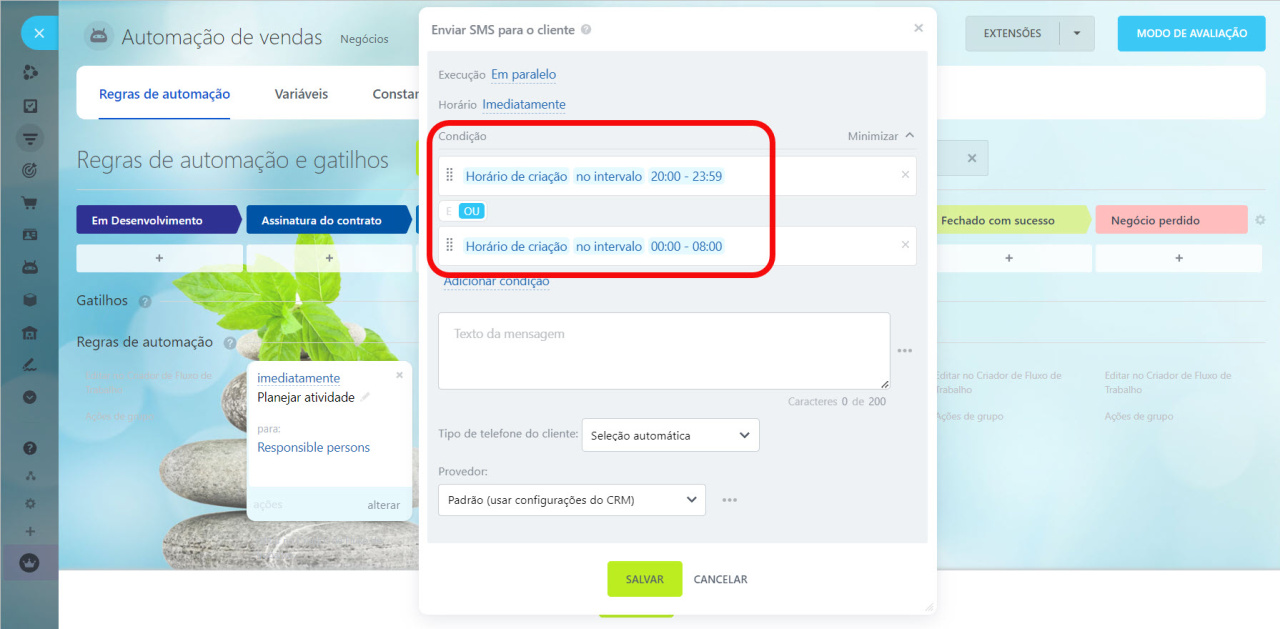As regras de automação do Bitrix24 possuem configurações que determinam quando e para quais elementos elas devem funcionar.
Regras de automação: como funcionam as condições?
Adicionamos novas configurações que ajudarão você a definir a hora nas regras de automação. Agora você pode:
- Definir a hora exata para ativar a regra de automação
- Usar regras de automação para preencher campos de tempo em negócios e tarefas
- Definir intervalo de tempo na condição da regra de automação
Definir a hora exata para ativar a regra de automação
Nas configurações de qualquer regra de automação, você pode especificar a hora exata para realizar a ação. No campo Horário, selecione um dia e hora:
- Em - a regra de automação funcionará após o tempo especificado.
- Antes de - a regra de automação será executada um tempo certo antes do evento especificado.
- Horário exato - a regra de automação funcionará no dia e horário especificados.
Para que a regra de automação execute a ação, mova o elemento para o estágio onde a regra está configurada. Se você movê-lo após o tempo especificado nas configurações, a regra de automação será ativada imediatamente. Por exemplo, a regra de automação deve enviar um e-mail hoje às 10h. Se você alterar o estágio de negócio às 11h, a regra de automação será ativada imediatamente.
A execução das regras de automação pode levar alguns minutos se houver muitas regras de automação ou processos de negócios em execução ao mesmo tempo.
Usar regras de automação para preencher campos de tempo em negócios e tarefas
O Bitrix24 possui diversas regras de automação que podem preencher campos ou alterar seus valores. Por exemplo, a regra de automação Criar tarefa pode preencher o prazo, enquanto a regra de automação Modificar item pode alterar a data de entrega do produto. As regras de automação podem especificar não apenas a data, mas também a hora exata.
Vamos considerar um exemplo. Adicione a regra de automação Planejar atividade. Essa regra de automação deve criar uma atividade para o gerente com prazo de dois dias após a reunião com o cliente. No campo Data, indique o prazo exato da atividade.
É assim que aparece na linha do tempo do negócio.
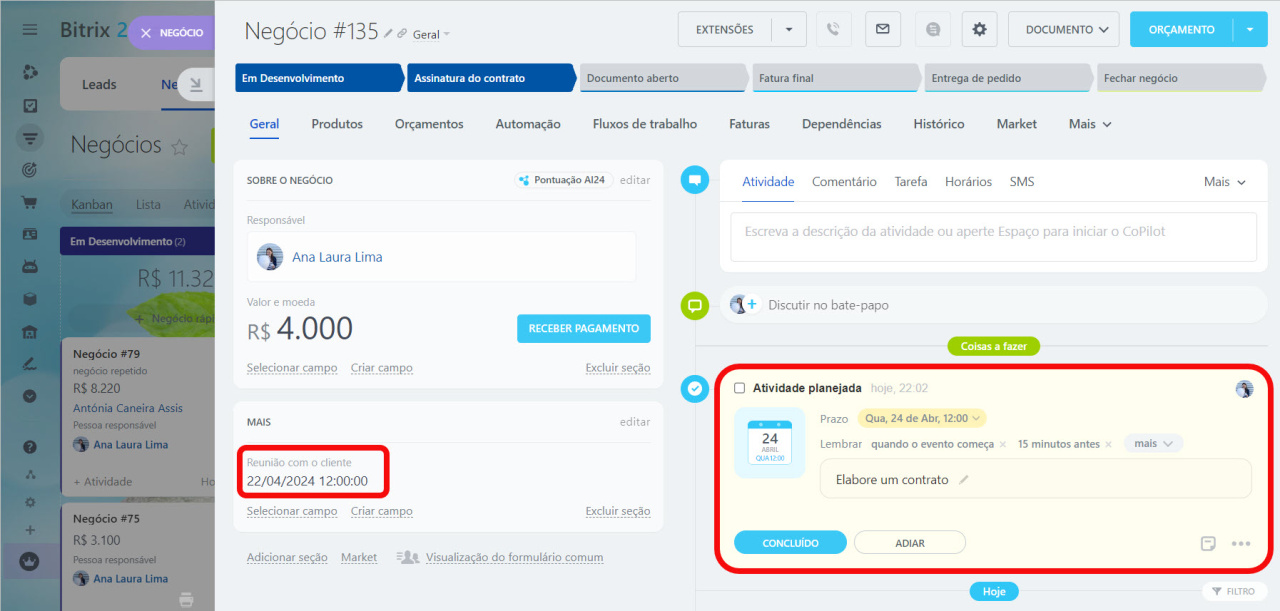 A reunião com o cliente é dia 22 de abril. O gerente deve concluir a atividade em dois dias, ou seja, dia 24 de abril antes das 12h.
A reunião com o cliente é dia 22 de abril. O gerente deve concluir a atividade em dois dias, ou seja, dia 24 de abril antes das 12h.
Definir intervalo de tempo na condição da regra de automação
Se você quiser que a regra de automação funcione apenas para determinados elementos, configure as condições. Você também pode adicionar um intervalo de tempo à condição.
Especifique o intervalo de tempo num dia. Se você deseja que a regra de automação seja ativada apenas para itens criados entre 20h e 8h, ou seja, fora do horário comercial, defina duas condições: das 20h às 23h59 ou das 00h às 8h. Se você adicionar a condição das 20h às 8h, a regra de automação não funcionará.
Destaques
- Nas configurações de qualquer regra de automação, você pode especificar a hora exata para realizar a ação.
- As regras de automação podem preencher campos e indicar a data e hora exatas.
- Você pode adicionar intervalos de tempo às condições da regra de automação.
Artigos recomendados: